
Yhä useammat Android- ja Windows-tabletit mainostavat kynää. Ne ovat myös suosittuja iPad-lisävarusteita. Mutta kaikki kynät eivät ole samanarvoisia. Laitteen kosketusnäyttöön rakennettu tekniikka hallitsee, mitä kynää voit käyttää.
Ero on tärkeä, kun ostat tabletteja. Esimerkiksi, jos olet digitaalitaiteilija, Surface Pro 2 tarjoaa paljon paremman kynän kuin halpa Dell Venue 8 Pro, vaikka molemmissa saatetaan mainostaa kynää.
Kapasitiivinen kynä
Nykyaikainen kosketusnäyttölaitteesi käyttää kapasitiivista kosketusnäyttöä - paitsi jos se on Wii U GamePad, joka sisältää edelleen resistiivisen kosketusnäytön. Siksi voit yksinkertaisesti koskettaa laitteen näyttöä, kun sinun on painettava vanhempia resistiivisiä kosketusnäyttöjä, kuten Wii U GamePad -laitteen ja perinteisten kosketusnäyttöisten pankkiautomaattien.
Halvin, yksinkertaisin kynä, jonka saat, on kapasitiivinen kynä. Kapasitiivinen kynä toimii samalla tavalla kuin sormesi, mikä vääristää näytön sähköstaattista kenttää, kun se koskettaa sitä.
Sinun tarvitsee vain tietää, että kapasitiivinen kynä toimii aivan kuten sormesi. Niitä on helppo tehdä - voit jopa tee oma kapasitiivinen kynsi pienellä langalla ja johtavalla vaahdolla .
Plussat:
- Toimii minkä tahansa laitteen kanssa : Niin kauan kuin laitteessasi on kapasitiivinen kosketusnäyttö, voit koskettaa sormellasi, voit käyttää sen kanssa kapasitiivista kynää.
- Paristoa ei tarvita : Sinun ei tarvitse ladata kapasitiivista kynää tai vaihtaa sen akkua.
- Halpa : Koska ne ovat niin helppoja tehdä, nämä ovat halvimmat kynätyypit. Voit jopa tehdä oman.
Haittoja:
- Ei paineherkkyyttä : Aivan kuten laitteesi kosketusnäyttö ei tunnista kuinka kovaa painat sitä sormellasi, se ei tunnista kuinka kovaa painat sitä kapasitiivisella kynällä. Taiteilijat, jotka haluavat paineherkän kynän, eivät ole tyytyväisiä kapasitiiviseen kynään.
- Ei kämmenen hylkäämistä : Kapasitiivinen näyttö ei pysty erottamaan kynää ja kättäsi, joten et voi levätä kätesi näytöllä piirtämällä kynällä.
- Ei lisätoimintoja : Sinulla ei voi olla kapasitiivista kynää, joka suorittaa muita toimintoja, kuten pyyhekumin toisessa päässä. Se toimii aivan kuten sormesi.

Wacom-digitoija
Wacom valmistaa piirustustabletteja taiteilijoille, mutta tämä tekniikka on myös matkalla kuluttajalaitteisiin. Esimerkiksi Microsoftin Surface Pro -näytössä on Wacomin tekemä digitointikerros näytölle ja sitä varten valmistettu kynä, joka tunnetaan nimellä Surface Pro Pen. Samsungin Galaxy Note ja sen S Pen käyttävät myös Wacom-tekniikkaa.
Integroimalla erityinen anturi kosketusnäyttöön ja suunnittelemalla kynä toimimaan siinä hyvin, Wacom-digitoijat tarjoavat useita ominaisuuksia, joita et voi saada kapasitiivisella kynällä. Huomaa, että paineherkkyyden tarkka taso vaihtelee laitteittain; varmista, että tutkit tiettyä laitetta, jota katsot.
Plussat:
- Paineherkkyys : Tärkein ominaisuus, jonka Wacom-pohjainen digitointikerros tarjoaa, on kyky havaita eri paineen tasot. Esimerkiksi Microsoftin Surface Pro -kynä mainostaa 1024 painetasoa. Näyttö ei tunnista, kuinka paljon painetta sinä painat - sen sijaan kynän kärki vetäytyy, kun painat voimakkaammin näyttöä, ja digitointikerros voi havaita eron signaaleissa.
- Palm hylkääminen : Kun piirrät kynällä näytölle, tabletti voi suorittaa "kämmenen hylkäämisen" ohittaen kosketuksesi ja antaa kämmenesi levätä näytöllä.
- Lisäominaisuuksia : Tämäntyyppiset kynät voivat vain tehdä enemmän asioita. Esimerkiksi Surface-kynän toisessa päässä on pyyhekumi, jonka kääntäminen ja pyyhekumin hierominen näytölle lähettää "pyyhkäisy" -signaalin, jotta voit pyyhkiä piirtosovelluksissa piirtämiäsi asioita. Pitämällä nappia kynässä ja napauttamalla näyttöä napsautetaan hiiren kakkospainikkeella. Digitointikerros voi myös havaita, kun viet kynää näytön päälle, jolloin voit suorittaa leijutoimintoja.
- Paristoa ei tarvita : Neulan ei tarvitse sisältää akkua, joten sinun ei tarvitse huolehtia sen lataamisesta.
Haittoja:
- Tukee vähemmän laitteita : Tällaiset kynät eivät toimi kaikissa laitteissasi. Esimerkiksi Surface Pro -kynä ei toimi ollenkaan tyypillisessä puhelimessa tai tabletissa.
- Lisää kustannuksia : Wacom-digitoijat ovat erikoistuneita laitteistoja, joita löytyy vain huippuluokan laitteista, kuten Surface Pro ja Galaxy Note, koska ne tekevät laitteesta kalliimman valmistaa.
- Edellyttää sovellustukea : Hakemukset on koodattava näiden tietojen havaitsemiseksi. Et esimerkiksi voi käyttää eri paineita Microsoft Paintissa.

Bluetooth-kynä
Yllä olevat kynätekniikkatyypit edustavat kahta ääripäätä. Yksi ei ole edistyneempi kuin sormesi, mutta on halpa ja toimii melkein kaiken kanssa. Toinen on edistyksellinen tekniikka, mutta vaatii erikoislaitteita ja toimii vain muutaman laitteen kanssa. Wacom-pohjaiset kynät eivät edes toimi Applen iPadin kanssa, ja paineherkille iPad-kynille on selvästi kysyntää.
Siten meillä on kolmas kynätyyppi, joka kommunikoi tabletin kanssa eri tavalla. Sen sijaan, että vaatisi täysin uutta laitteistokerrosta paineen havaitsemiseksi, kynä kommunikoi Bluetoothin kautta tabletin kanssa.
Tällainen kynä toimii oletusarvoisesti normaalina kapasitiivisena kynänä. Kun pariliität sen tablet-laitteen kanssa samalla tavalla kuin toisen laitteen, se puhuu tablet-laitteen kanssa. Kosketusnäyttö tietää, mihin kynä koskettaa, mutta se ei tunnista painetta. Kynä havaitsee paineen tason itsestään ja välittää nämä tiedot langattomasti Bluetoothin kautta, kun se havaitsee koskettavan näyttöä, sanomalla lähinnä "Hei, kosketus, jonka havaitset - teen sen, ja tässä on kuinka vaikea olen painamalla. "
Esimerkiksi Wacom valmistaa oman paineherkän kynän iPadille, joka tunnetaan nimellä Intuous Creative Stylus. Se maksaa 99 dollaria ja tarjoaa 2048 erilaista painetasoa. Koska iPad ei sisällä Wacomin suunnittelemaa digitointia, tämä kynäkynä kommunikoi Bluetoothin kautta. Onneksi tällaiset kynät voivat käyttää Bluetooth Low Energy pidentää akun käyttöikää.
Plussat:
- Paineherkkyys : Kuten Wacom-digitoijakerros, tällaiset kynät voivat tarjota paineherkkyyttä.
- Palm hylkääminen : Bluetooth-kynät voivat myös hylätä kämmenen.
- Toimii useampien laitteiden kanssa : Tällaisia Bluetooth-kyniä voidaan käyttää paineherkän kynän käyttämiseen iPadissa, vaikka iPad sisältää vain kapasitiivisen näytön ilman paineherkää anturikerrosta.
- Pikanäppäimet : Neula voi lähettää signaalin Bluetoothin kautta, kun painiketta painetaan, jolloin kynässä voi olla pikanäppäimiä.
Haittoja:
- Tarvitaan akku : Koska laitteen on oltava yhteydessä Bluetoothiin, sen on oltava virtana. Sinun on ladattava kynä tai vaihdettava sen paristot ajoittain.
- Yhdistäminen vaaditaan : Tämän tyyppinen kynä on Bluetooth-laitteena ensin liitettävä pariksi tabletin kanssa, jotta sitä voidaan käyttää. Ihannetapauksessa tämän täytyy tapahtua vain kerran.
- Sovellukset on kirjoitettava tukemaan kynää : Sovellusten on tiedettävä, kuinka kynän signaalit tulkitaan, tai he eivät tiedä, mitä tehdä kynän antamalle paineelle.
- Kalliimpi : Bluetooth-kynät ovat tietysti kalliimpia kuin kapasitiivinen kynä, koska niiden on sisällettävä varsinaista elektroniikkaa.
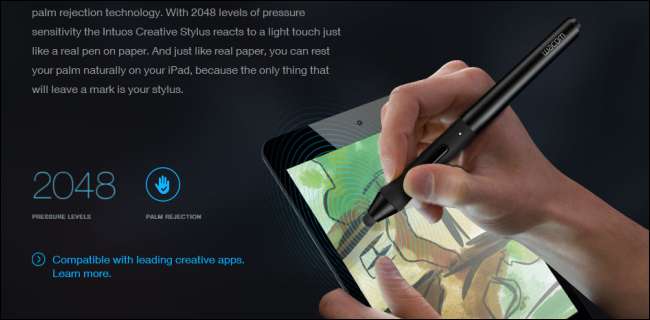
Pidä nämä tiedot mielessä, jos ostat uutta tablettia ja haluat kynän. Tarkista yksityiskohdat - jos tabletissa on kynä, sisältääkö se Wacom-digitointikerroksen, joka tarjoaa paineherkkyyden, kuten Surface Pro? Onko valmistajan suunnittelemassa kynässä vain Bluetooth, kuten Dell Venue 8 Prossa? Vai onko heikko valmistaja vain heittänyt kapasitiivisen kynän ja kutsumalla sitä päiväksi?
Tee myös kaikki kotitehtäväsi - kaikki laitteisiin sisäänrakennetut Wacom-digitointikerrokset eivät ole yhtä suuret kuin kaikki Bluetooth-kynät.
Kuvahyvitys: André Luís Flickrissä , William Brawley Flickrissä , Bill G. on Flickr







